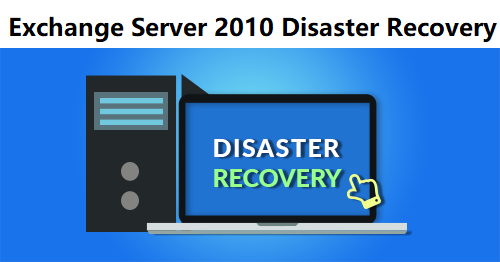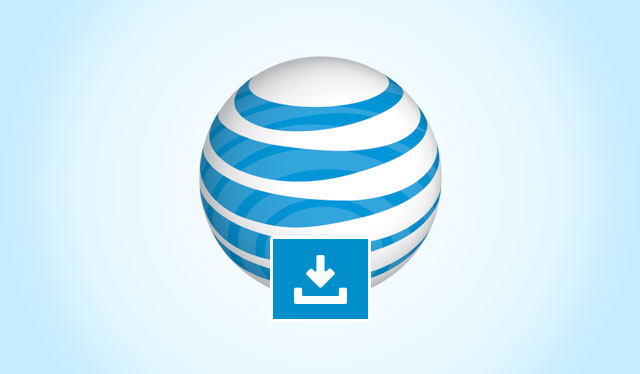Поддерживает ли ваш Mac HDR-контент? Проверьте здесь
Воспроизведение HDR на вашем устройстве может существенно улучшить качество просмотра. Имея такие же хорошие динамики, как у Mac, вы должны знать, поддерживает ли ваш Mac HDR-контент.
Хотя все последние модели Mac поддерживают HDR-контент, вы также можете использовать этот список, чтобы проверить, совместима ли ваша модель. HDR означает «расширенный динамический диапазон», и мы также написали статью о том, как HDR улучшает качество просмотра.
Компьютеры Mac, поддерживающие воспроизведение HDR
- Макбук Про 2018 года или новее
- MacBook Air 2018 или новее (требуется Apple Silicon MacBook Air для потоковой передачи HDR на внешний дисплей)
- iMac 2020 или новее
- Mac Mini 2018 или новее
- iMac Про
- Мак Про 2019
- Мак Студия
Если у вас есть какое-либо из вышеперечисленных устройств, вам повезло, поскольку все они являются HDR-совместимыми компьютерами Mac. Но если вы используете более старую версию и хотите обновить ее, ознакомьтесь с нашим руководством по покупке Mac, которое поможет вам сделать осознанный выбор.
Как узнать свою модель Mac
В приведенном выше списке указано, какие модели поддерживают HDR-контент на Mac. Итак, теперь пришло время узнать вашу модель Mac, чтобы убедиться, что она есть в списке.
Как проверить модель Mac с вашего Mac
1. Нажмите на Значок яблока в верхнем левом углу экрана вашего Mac и выберите Об этом Mac.
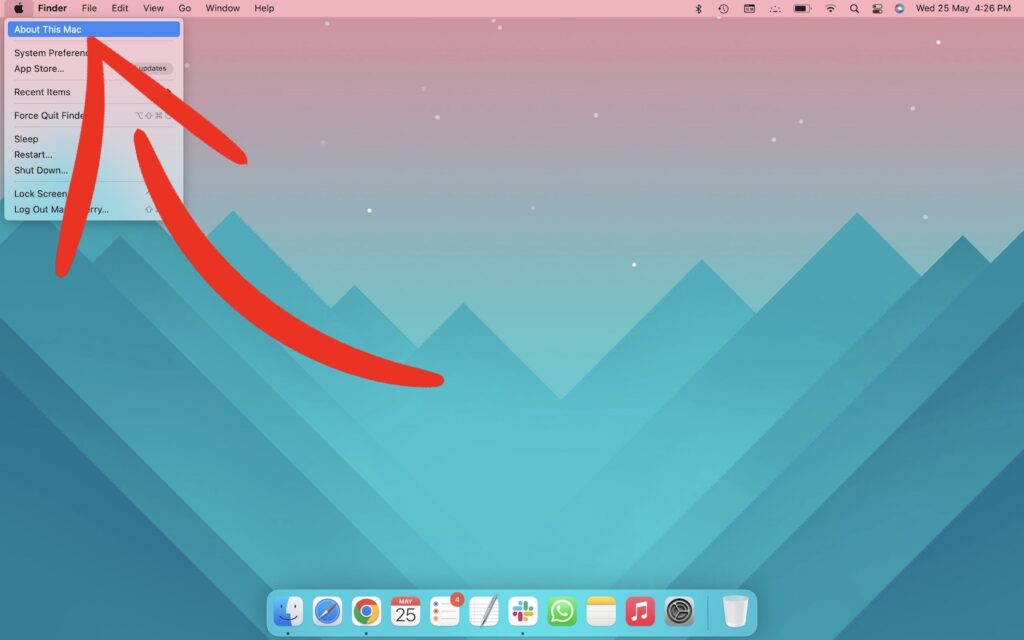
2. Появится диалоговое окно с вашим Модель Mac и серийный номер.
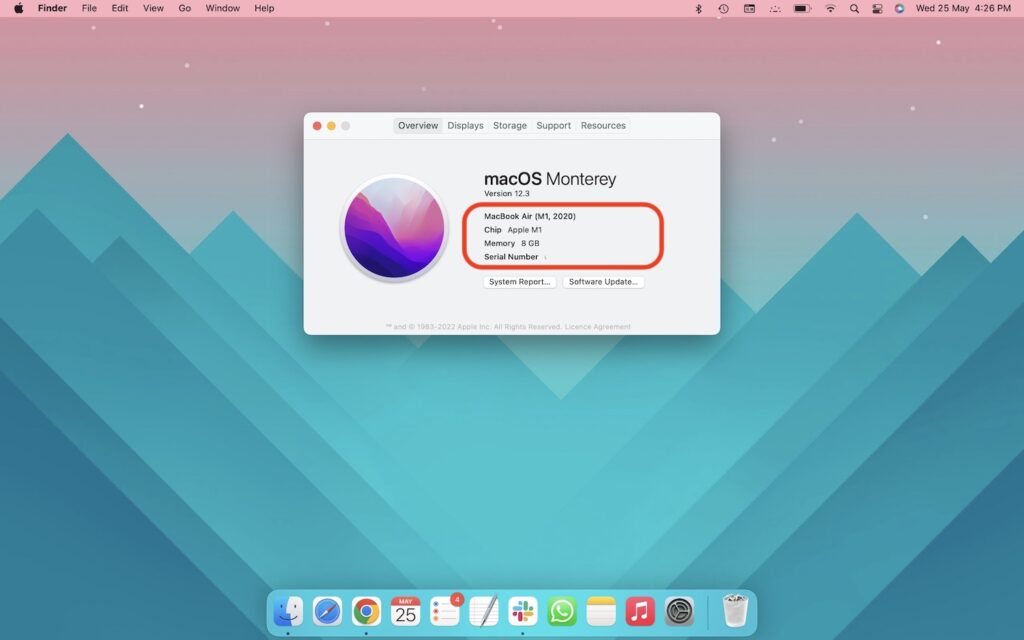
Проверьте модель вашего Mac через Apple ID
1. Зайдите в идентификатор Apple ID Веб-сайт и войдите в систему, используя свой Apple ID.
2. Нажмите на Раскрывающийся список Apple ID меню.
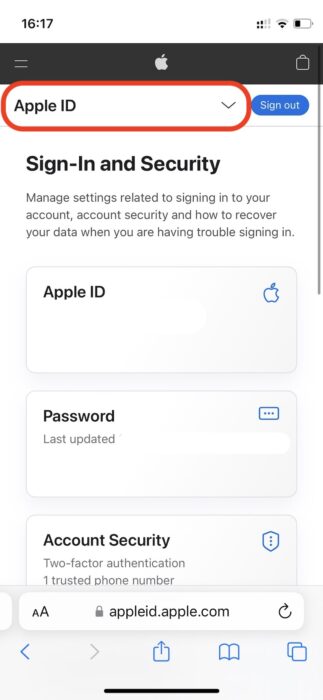
3. Выберите Устройства.
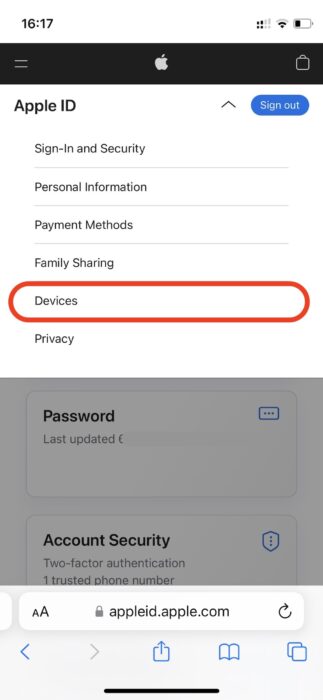
4. Найдите и коснитесь модели Mac, которую хотите проверить.
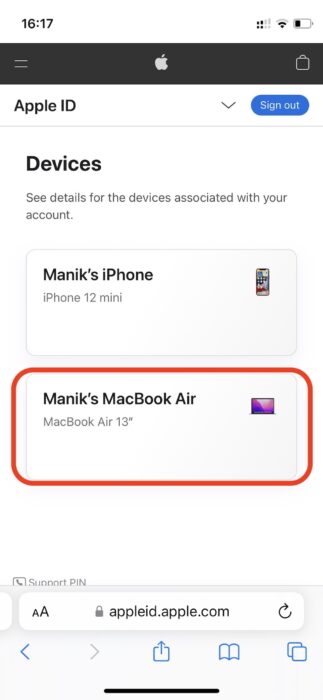
5. Теперь вы увидите Модель Mac и серийный номер.
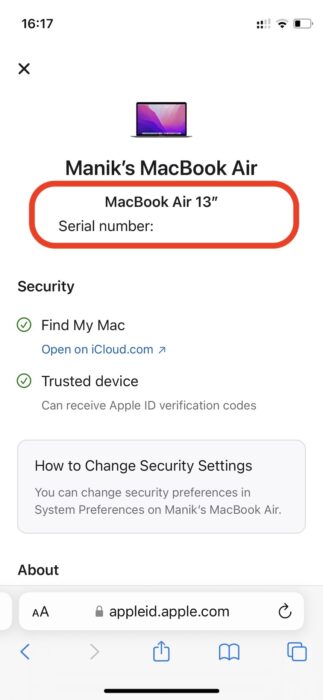
Как транслировать HDR-контент с Mac на внешний дисплей
Прежде всего, только HDR-совместимые компьютеры Mac могут передавать HDR-контент на внешний дисплей. Для этого вам понадобится монитор с поддержкой HDR и совместимый кабель. Если они у вас есть, выполните следующие действия:
1. Зайдите в Значок яблока в верхнем левом углу вашего Mac и выберите Системные настройки.
2. Выберите Дисплеи.
3. Выберите подключенный внешний дисплей, на котором вы хотите осуществлять потоковую передачу.
4. Отметьте Расширенный динамический диапазон коробка.
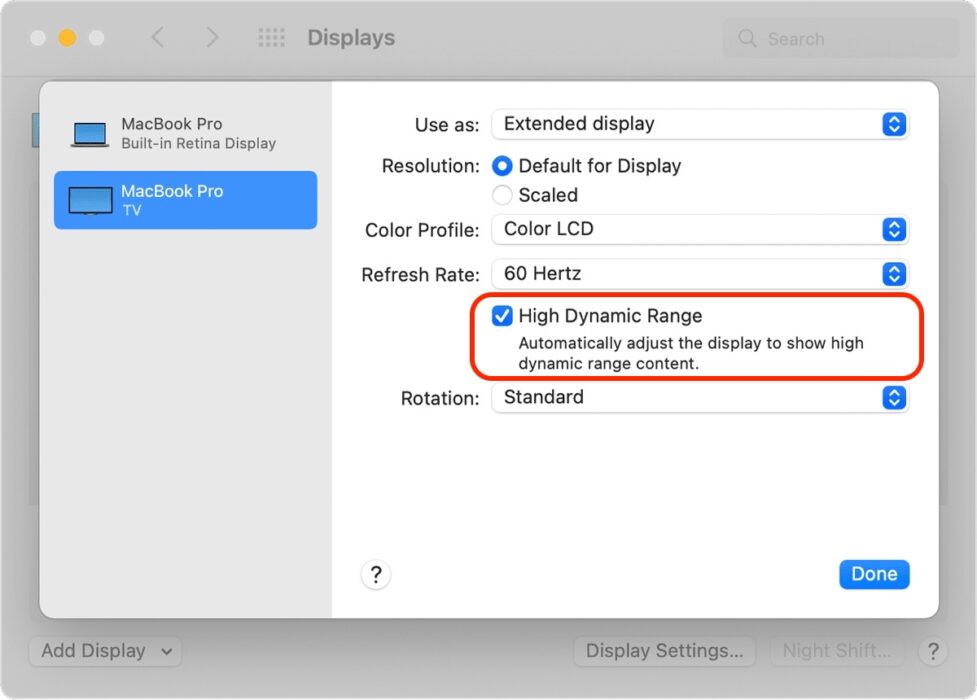 Изображение: Яблоко
Изображение: Яблоко
Это все о том, как транслировать HDR-контент на ваш Mac. Вы также можете ознакомиться с полным руководством по macOS, чтобы узнать, как легко ориентироваться в водах macOS. Если этот урок оказался для вас полезным, сообщите нам об этом в комментариях.